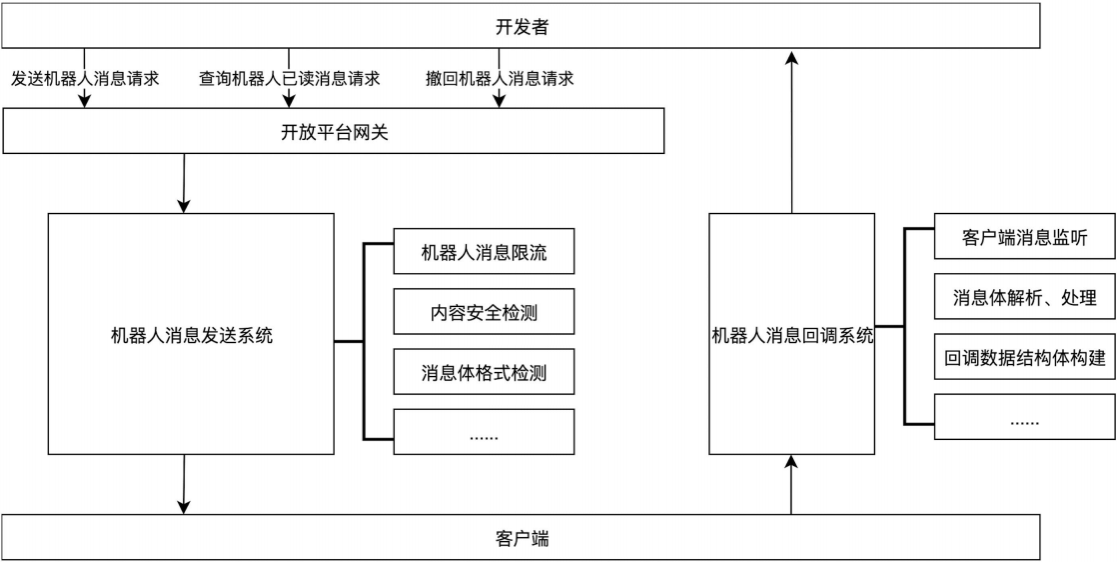钉钉企业内部开发机器人如何设置?
版权声明:本文内容由阿里云实名注册用户自发贡献,版权归原作者所有,阿里云开发者社区不拥有其著作权,亦不承担相应法律责任。具体规则请查看《阿里云开发者社区用户服务协议》和《阿里云开发者社区知识产权保护指引》。如果您发现本社区中有涉嫌抄袭的内容,填写侵权投诉表单进行举报,一经查实,本社区将立刻删除涉嫌侵权内容。
要设置钉钉企业内部开发机器人,你需要按照以下步骤进行操作: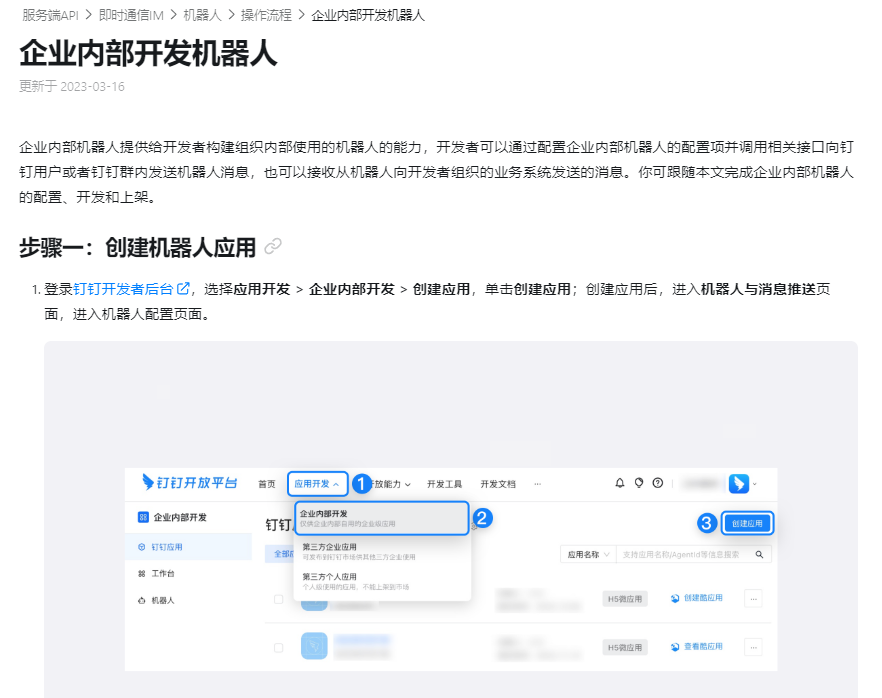
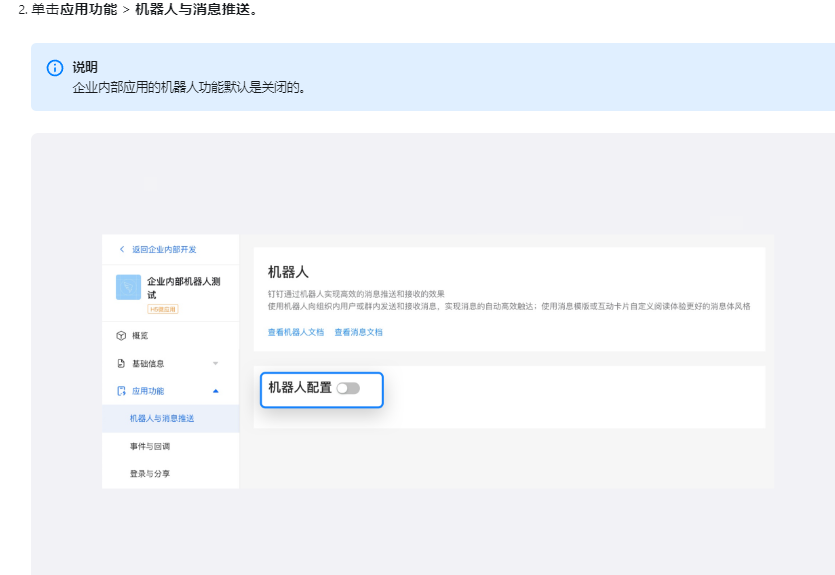
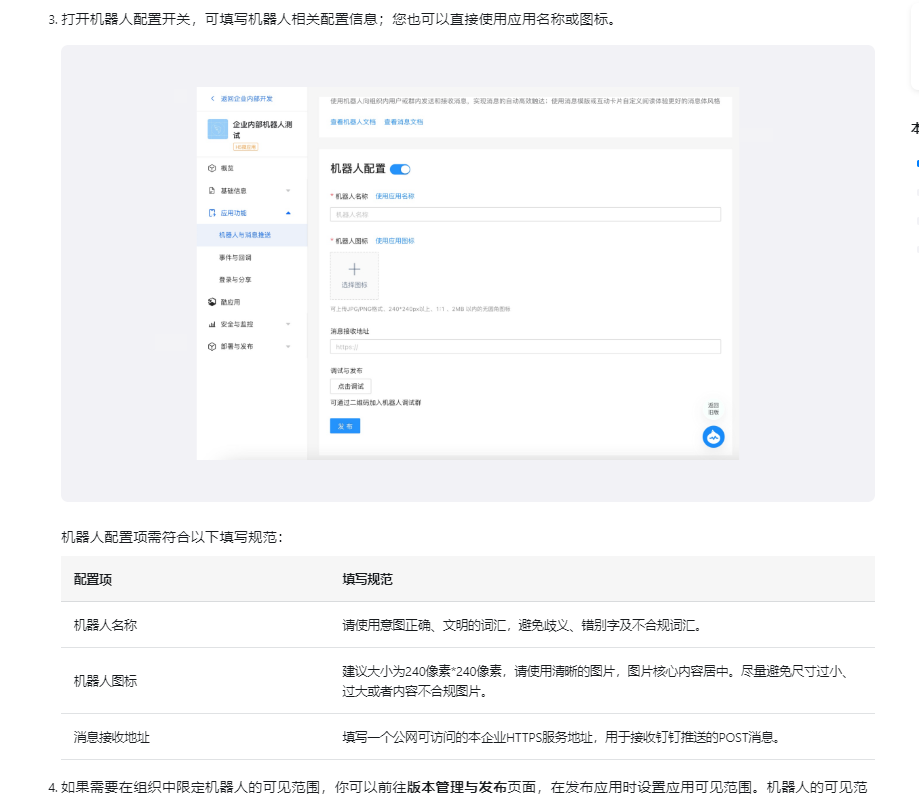
登录到钉钉管理后台:使用企业管理员账号登录到钉钉管理后台(https://oa.dingtalk.com/)。
创建自定义机器人:在管理后台中,选择“工作台” -> “自定义” -> “机器人”,然后点击“添加机器人”。根据需要选择创建智能群助手或聊天发送机器人,并填写相应的信息(如机器人名称、头像等)。
配置机器人功能和权限:根据你的需求,为机器人配置功能和权限。你可以设置机器人的消息类型、触发关键词、回复内容等。此外,你还可以设置机器人的安全设置,如访问权限、IP白名单等。
获取机器人 Webhook 地址:在机器人设置页面中,找到机器人的 Webhook 地址。这是用来接收机器人消息的地址,你可以将其用于发送消息时的目标地址。
开发机器人功能:使用钉钉提供的开放平台和开发文档,开发和定制机器人的具体功能和行为。你可以使用开放平台提供的接口,编写机器人的消息处理逻辑,实现自动化的消息交互和处理操作。
测试和调试机器人:在开发过程中,你可以使用钉钉提供的调试工具对机器人进行测试和调试。这样可以确保机器人功能正常工作,并满足你的预期需求。
完成以上步骤后,你就成功设置了钉钉企业内部开发机器人。你可以将机器人的 Webhook 地址应用到你的应用程序或系统中,实现自动化消息交互、通知推送等功能。
企业内部机器人提供给开发者构建组织内部使用的机器人的能力,开发者可以通过配置企业内部机器人的配置项并调用相关接口向钉钉用户或者钉钉群内发送机器人消息,也可以接收从机器人向开发者组织的业务系统发送的消息。你可跟随本文完成企业内部机器人的配置、开发和上架。
https://open.dingtalk.com/document/isvapp/send-messages-based-on-enterprise-robot-callback
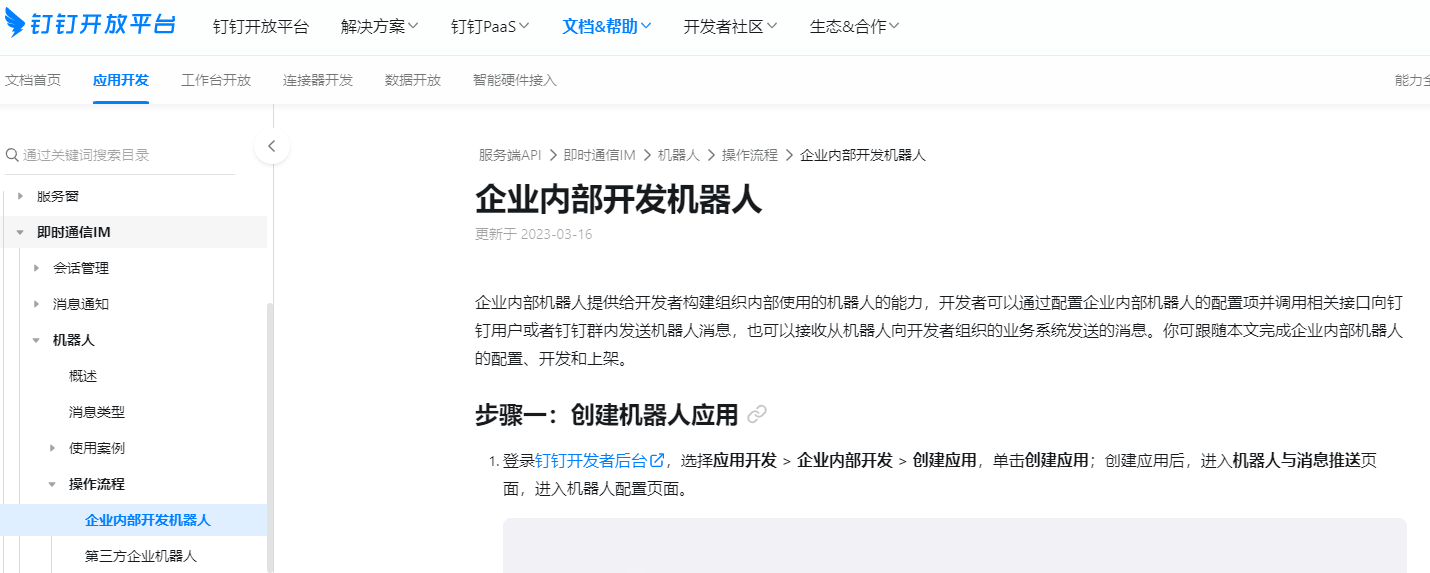
步骤一:创建机器人应用
登录钉钉开发者后台,选择应用开发 > 企业内部开发 > 创建应用,单击创建应用;创建应用后,进入机器人与消息推送页面,进入机器人配置页面。
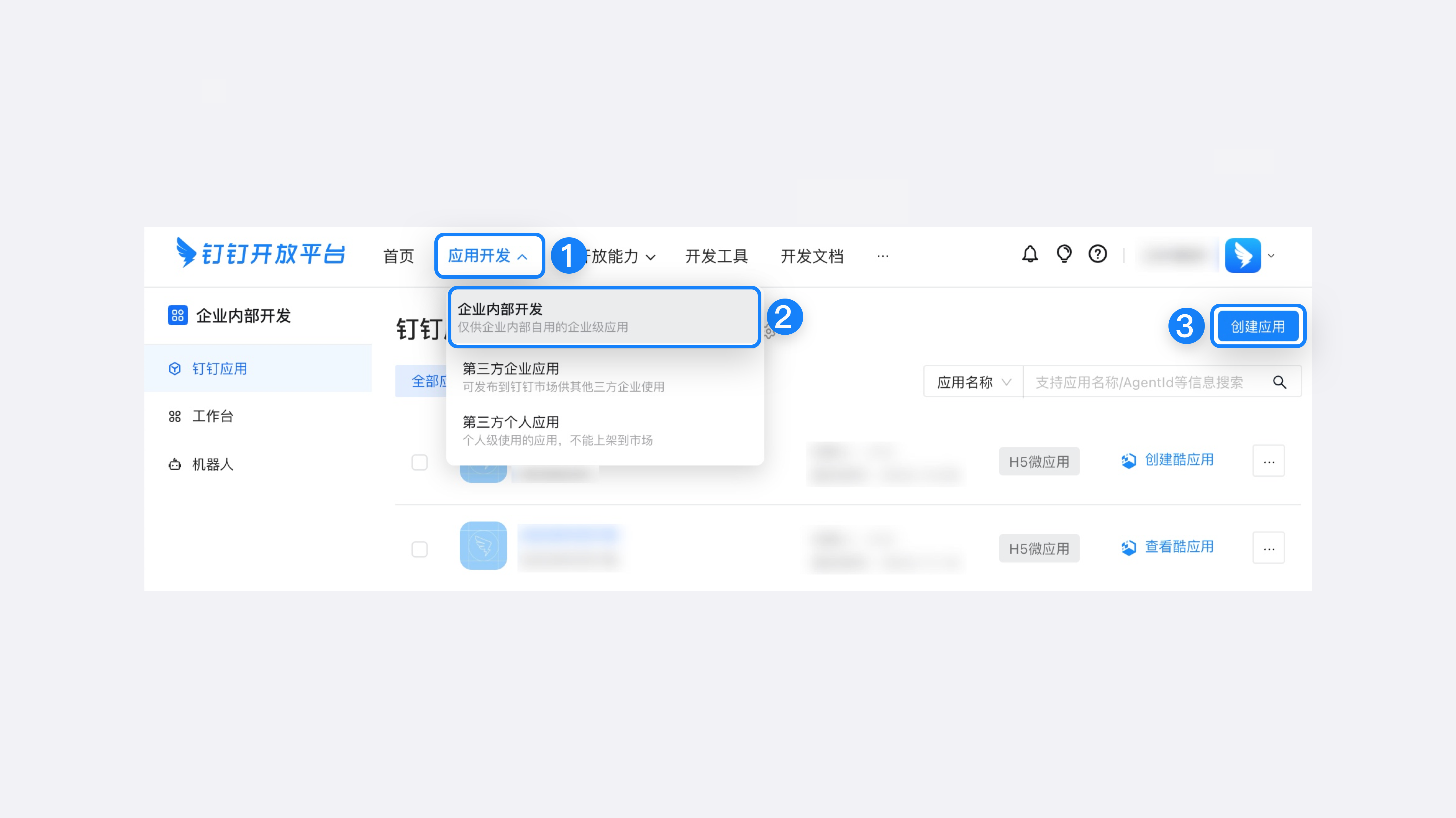
单击应用功能 > 机器人与消息推送。
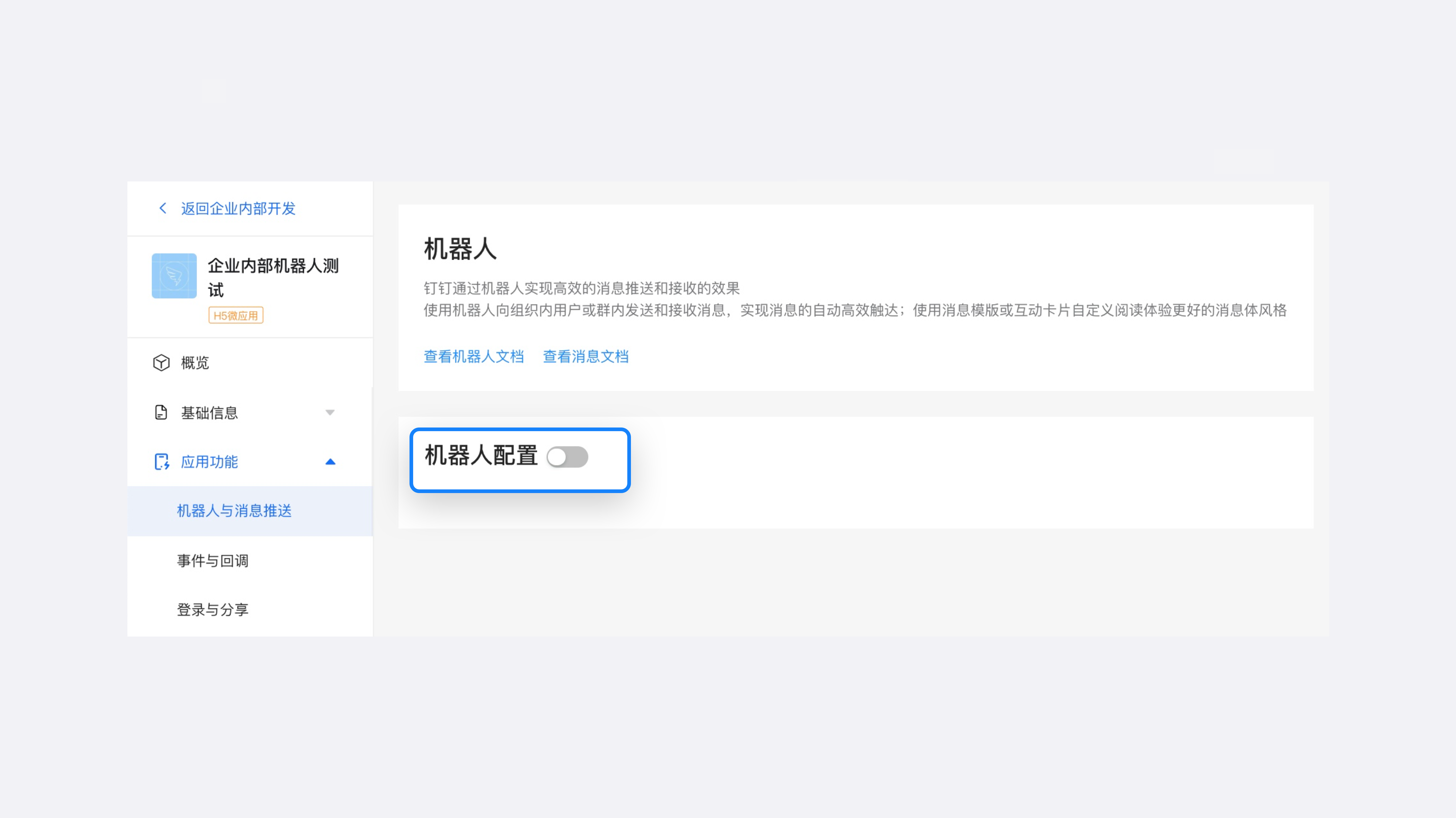
企业内部机器人的相关文档请参考一下链接https://developers.dingtalk.com/document/app/develop-enterprise-internal-robots———此回答整理自钉群“钉钉开发者社区(互助群)”
群聊酷应用机器人在群内的核心作用,不仅可以为成员推送各类消息,而且它也提供了一系列的消息管理和交互能力。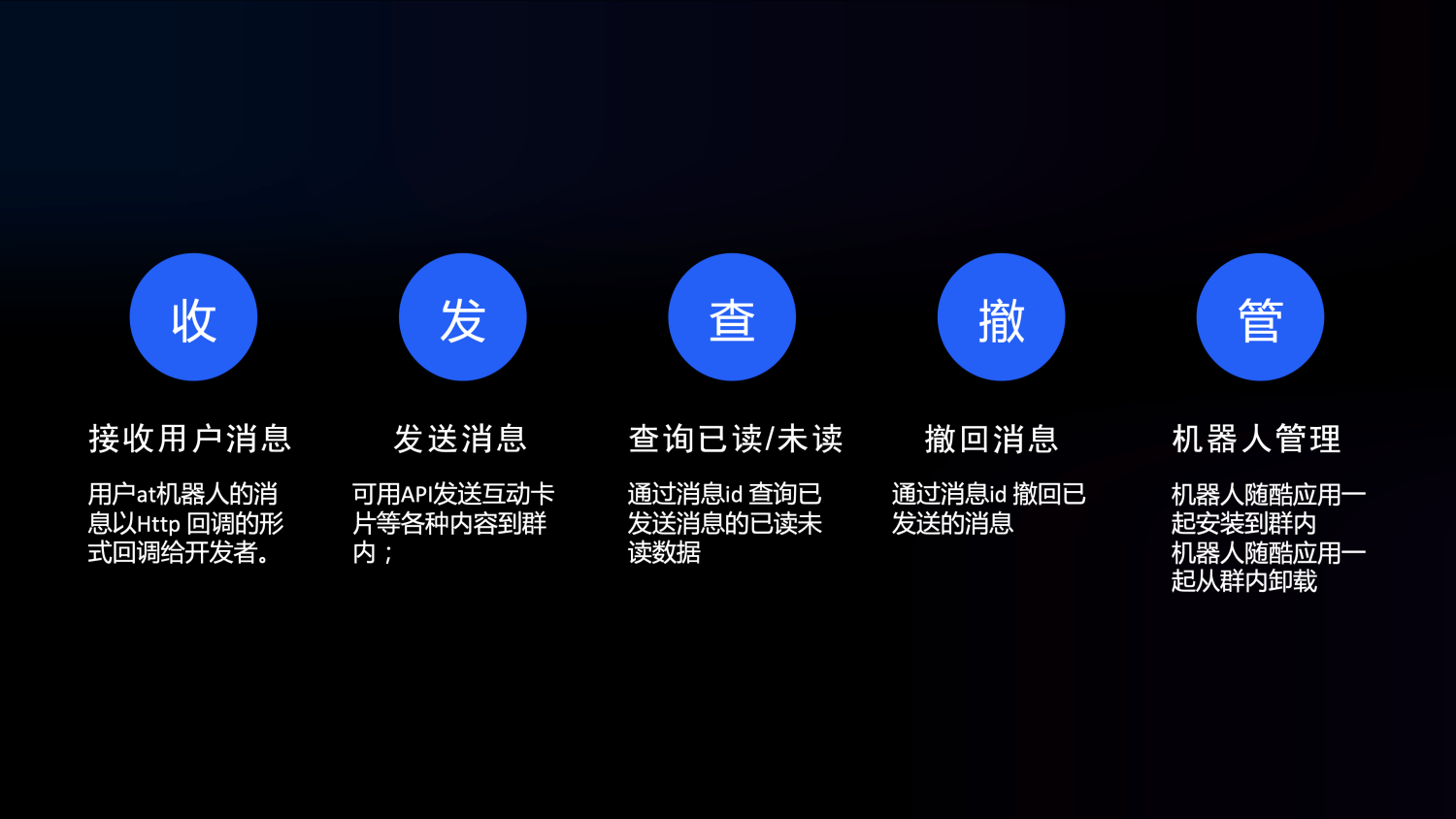
在这个设计范式中,开发者具有发送、查询、撤回机器人消息、以及收到机器人消息回调的能力。
钉钉内部对发送的消息进行消息限流、内容安全检查、消息体格式检测等操作,因此,开发者需对消息发送频次和内容进行管控。
机器人消息回调时,也会对消息体进行解析和处理,处理后的消息是统一的数据格式。